Jeg satte Apple Music gjennom sin første fest i helgen. Med våre gjesters alder som spenner fra slutten av 20-tallet til begynnelsen av 50-tallet, oppsto en spirituell debatt om musikkvalg. Heldigvis, med Up Next, vi var i stand til å holde freden og dansegulvet overfylt. Hvis du ikke vet om denne nyttige funksjonen til Apple Music, kan du vise deg forskjellige måter du kan kjøre på spor, album og spillelister uten å drepe albumet eller spillelisten som spilles.
Når du lytter til et album eller en spilleliste, kan du opprette en flygeliste som sitter mellom det gjeldende sporet som spilles og neste spor på albumet eller spillelisten, oppover. Det er en fin måte å lage en spilleliste uten formaliteten til å lage en spilleliste - eller forstyrre din nåværende papirstopp.
Du kan legge til enkelte spor via Opp neste eller hele album eller spillelister. Uansett hva det er, trykker du på Triple-dot More-knappen og klikker på Add to Up Next . Du vil nå ha en spilleliste oppover som sitter mellom gjeldende spor og resten av albumet eller spillelisten du lytter til.
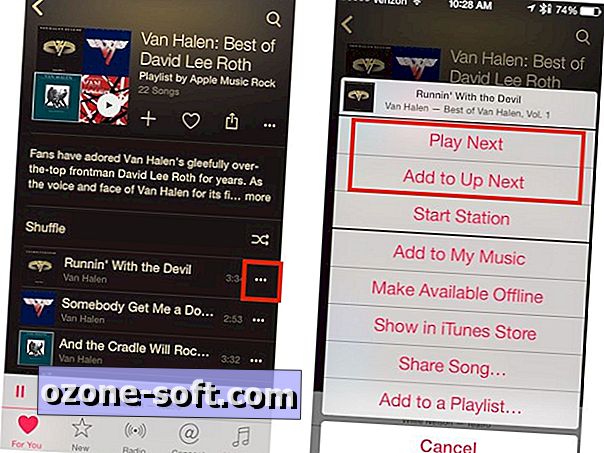
Hvis du velger Add to Up Next for et annet spor, album eller spilleliste, blir det lagt til i bunnen av opp til neste kø. Alternativt kan du velge Spill neste fra Mer-menyen for å legge til et utvalg øverst i opp Neste kø.
For å se opp neste kø, trykk på Minispiller-baren som spilles nå og deretter listeknappen til høyre. Dette viser deg en liste over spor som historie, nå spiller og oppover neste. Fra denne visningen kan du endre rekkefølgen på opp neste kø, fjerne enkle spor fra den, eller slette alt fra den. For å ombestille et spor, trykk og hold hamburgerknappen langs den høyre kanten av et spor, og dra og slipp det på et nytt sted. For å fjerne et spor, sveip til venstre og trykk på Fjern- knappen som vises. Og for å slette alt fra din opp neste kø for å starte på nytt, trykk på den lille tøm- knappen øverst på listen Opp til neste.
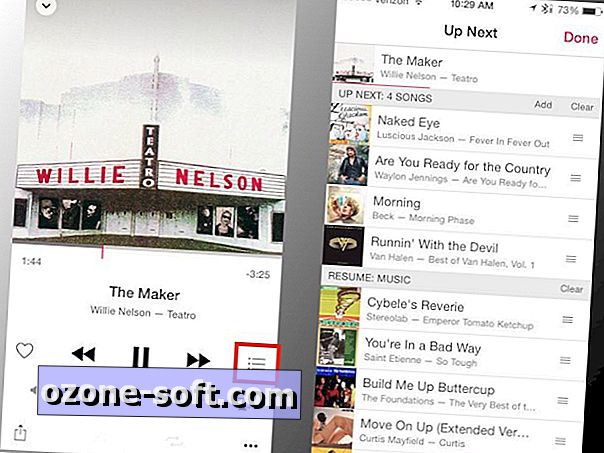
Ved siden av Clear-knappen er en Add- knapp som du kan bruke til å legge til spor, album eller spillelister til Opp neste. Den bringer deg til Add Music-visningen der du surfer på din lokale musikk eller søker Apple Music generelt for valg som skal legges til Opp neste. Det sparer deg fra å måtte trykke på Mer-knappen og deretter Add to Up Next-knappen for å legge til noe til Opp neste. Add Music-visningen kan være praktisk hvis du har et stort lokalt bibliotek på iPhone eller iPad, men siden jeg ikke finner det, er det lettere å bla gjennom eller søke på Apple Music uten å gå gjennom Add Music-visningen.
Hvis du er mer av en radiolytter enn spillelistebygger, kan du lære hvordan du finner fullstendige gjengivelser av Beats 1-radioprogrammer.













Legg Igjen Din Kommentar